iphone怎么关闭横屏模式 苹果自动横屏关闭方法
更新时间:2024-01-25 10:44:18作者:yang
iPhone是目前市场上最受欢迎的智能手机之一,它拥有许多令人惊叹的功能和特点,有时候当我们使用iPhone时,它会自动切换到横屏模式,这可能会给我们带来一些不便。幸运的是苹果公司为我们提供了关闭横屏模式的方法。在本文中我们将介绍如何关闭iPhone的横屏模式,以便在使用手机时更加便利。无论您是在观看视频、浏览网页还是使用特定的应用程序,关闭横屏模式都是非常有用的。让我们一起来了解一下吧。
操作方法:
1.手机只要横过来,就自动变成了横屏状态。

2.把手机竖回来,从下往上滑一下。
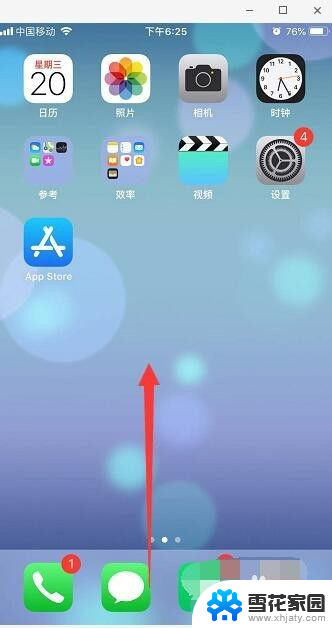
3.调出苹果的控制中心,点击有个锁的标志,如图。
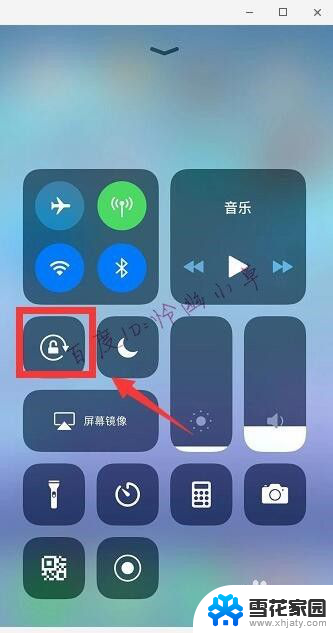
4.这样锁就会变成红色,上方会提示“竖排方向锁定:打开”。这样就不会再自动横屏了,如果要打开的话,就是点击锁,让它变成灰色即可。
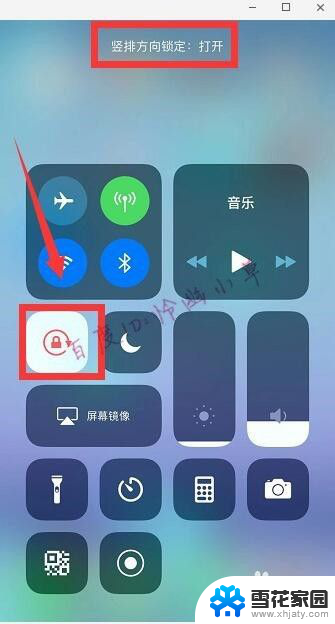
5.也可以打开苹果的悬浮球,点击这里面的“控制中心”。
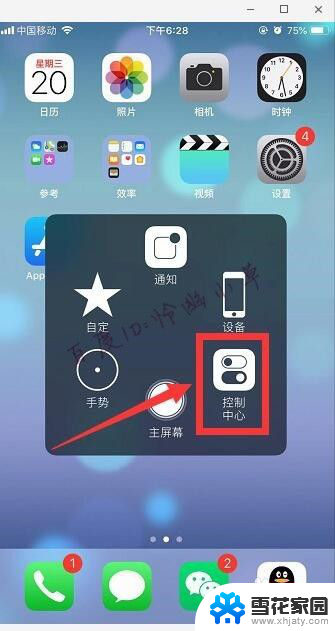
6.打开悬浮球的方法是进入手机的设置,将辅助触控打开。
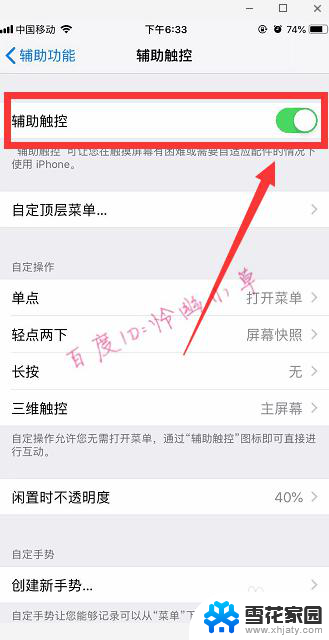
以上就是如何关闭iPhone的横屏模式的全部内容,如果你遇到同样的情况,请参照本文的方法进行处理,希望能对大家有所帮助。
iphone怎么关闭横屏模式 苹果自动横屏关闭方法相关教程
-
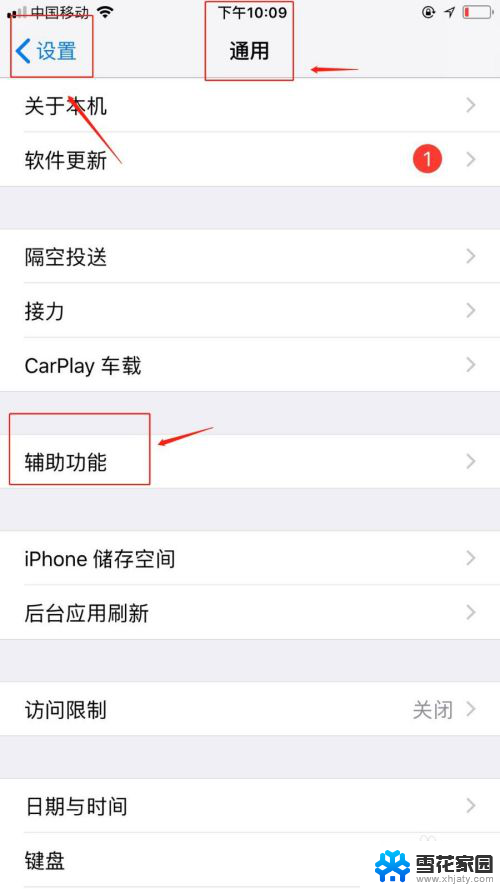 iphone怎么关闭屏幕旋转 苹果手机如何关闭屏幕自动旋转
iphone怎么关闭屏幕旋转 苹果手机如何关闭屏幕自动旋转2024-03-27
-
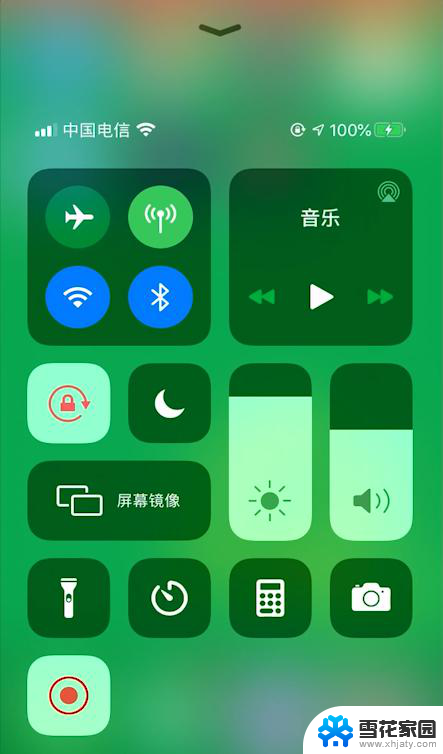 iphone关闭夜间模式 苹果手机关闭夜间模式步骤
iphone关闭夜间模式 苹果手机关闭夜间模式步骤2025-03-23
-
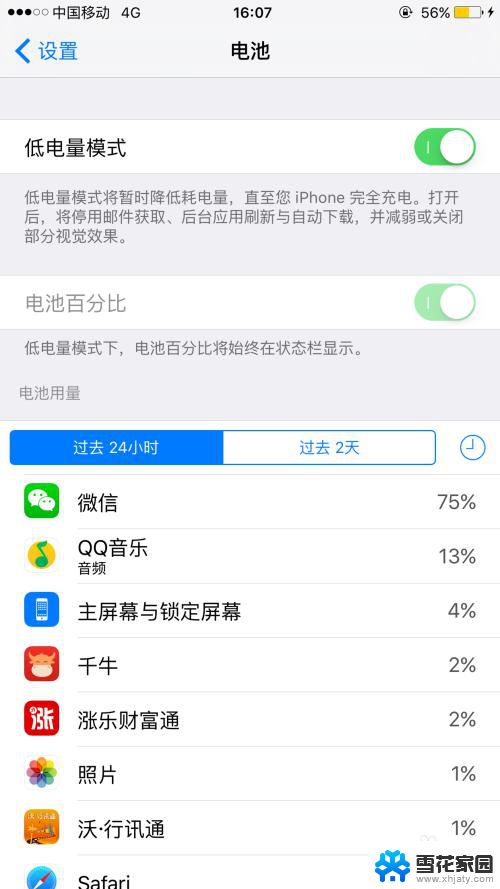 iphone省电模式怎么关 如何关闭iPhone苹果省电模式
iphone省电模式怎么关 如何关闭iPhone苹果省电模式2024-01-05
-
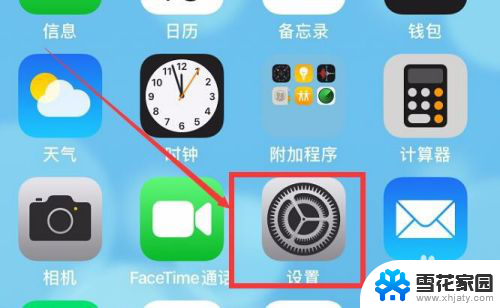 苹果怎么关闭自动更新软件 iPhone 应用程序自动更新关闭指南
苹果怎么关闭自动更新软件 iPhone 应用程序自动更新关闭指南2024-05-14
- 苹果怎么取消自动调节屏幕亮度 如何关闭iPhone自动亮度调节
- 苹果怎么关闭搜索栏 苹果手机锁屏界面搜索关闭方法
- 苹果摄像头镜像怎么关闭 苹果相机镜像模式关闭方法
- 苹果关闭夜间模式 怎么在苹果手机上关闭夜间模式
- iphone屏幕镜像怎么关闭 如何关闭苹果手机的屏幕镜像显示
- iphone怎么关闭镜像投屏 苹果手机如何关闭屏幕镜像功能
- 壁纸滚动怎么设置 如何在电脑上设置滚动壁纸
- 投影开机没反应怎么办 投影仪无法启动怎么办
- 锁电脑屏幕怎么锁 电脑怎么设置自动锁屏
- 笔记本电脑黑屏录像 笔记本摄像头黑屏无法使用怎么办
- 为什么u盘插在有的电脑上显示不出来 U盘在电脑上无法显示
- windows怎么切屏 电脑怎么切换显示屏
电脑教程推荐
- 1 壁纸滚动怎么设置 如何在电脑上设置滚动壁纸
- 2 腾讯会议摄像头未检测到设备 电脑腾讯会议摄像头无法识别
- 3 windows开机进入欢迎使用后无响应 电脑桌面卡顿无响应怎么办
- 4 bios怎么用u盘启动 不同BIOS版本下U盘启动设置
- 5 电脑显示器休眠怎么设置 电脑休眠时间如何设置
- 6 电脑与电脑用网线连接 两台电脑如何用网线直连传输数据
- 7 windows系统账户名是哪个 windows系统怎么查看账户名
- 8 鼠标的上下滚动变成了调节音量 鼠标一滚动就调节音量设置方法
- 9 联想b575笔记本电脑摄像头在哪里查看 联想笔记本自带摄像头打开步骤
- 10 adobe acrobat怎么设置中文 Adobe Acrobat DC怎么切换语言为中文